Tabloya naverokê
Dixwazin wêneyekî raster biguherînin? Mixabin, di Adobe Illustrator de pir tişt tune ku hûn bikin heya ku hûn pêşî vektorî bikin. Wateya vektorîkirinê çi ye? Ravekirinek hêsan dê ev be: Veguheztina wêneyê li xet û xalên lengerê.
Vektorkirina formatê dikare pir hêsan be, hûn dikarin wê ji panela Tevgerên Zû zû bikin, û ew zêde hewil nade. Lê heke hûn dixwazin wêneyek raster veguherînin grafîkek vektor, ew çîrokek din e.
Bi rastî, gelek vektor û logo bi vektorkirina wêneyek raster têne çêkirin ji ber ku ew ji xêzkirina ji sifirê pir hêsantir e. Deh sal in ez wek grafîksaziyê dixebitim. Min dît ku baştirîn awayê pratîkkirina çêkirina grafikên vektorî bi şopandina wan bi karanîna amûra pênûsê ye.
Di vê dersê de, ez ê du awayan nîşanî we bidim ku hûn bi karanîna Amûra Pen û Şopa Wêne wêneyek rasterê veguherînin wêneyek vektor.
Werin em bi vebijarka hêsantir, Wêne Trace dest pê bikin.
Têbînî: dîmenên vê dersê ji Adobe Illustrator CC 2022 guhertoya Mac-ê hatine girtin. Windows an guhertoyên din dikarin cûda xuya bikin. Dema ku kurtebirên klavyeyê bikar tînin, bikarhênerên Windows bişkoja Ferman diguherînin û dikin Ctrl , Vebijêrk bişkojka Alt .
Rêbaz 1: Şopandina Wêne
Ev awayê herî hêsan e ku hûn wêneyek rasterê vektor bikin dema ku wêne ne pir tevlihev be an jî hûn ne hewce ne ku hûn wêne bibin.tam heman. Vebijarkên şopandina cihêreng hene ku dikarin encamên cûda biafirînin. Ka em li çend mînakan binêrin.
Gavê 1: Wêneyê rasterê li Adobe Illustrator bi cih bikin û wêneyê bixin. Ez ê vê wêneya çûkan bikar bînim da ku nîşan bidim.

Dema ku hûn wêneyê hildibijêrin, hûn ê di bin panela Taybetmendî > Çalakiyên Bilez vebijarka Şopa Wêne bibînin. Lê hîna li ser wê bikirtînin.
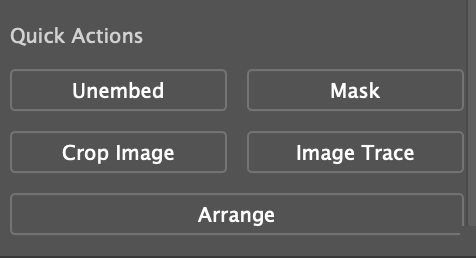
Gava 2: Li ser vebijarka Wêne Bibire bikirtînin û wêneyê li mezinahî û qada ku hûn dixwazin vektorîîze bikin bişkînin. Bikirtînin Sepandin .

Niha hûn dikarin wêneyê bişopînin.
Gava 3: Bikirtînin Şopa Wêne û vebijarkek hilbijêrin ka hûn çawa dixwazin wêneyê bişopînin.
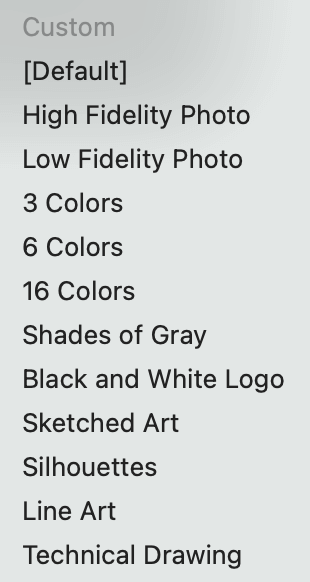
Nêzîkî wêneya orîjînal a ku hûn ê bi dest bixin Wêneyek Xweseriya Bilind e. Wêneya Kêm Fidelity dê dîmenek bêtir kartonî bide.
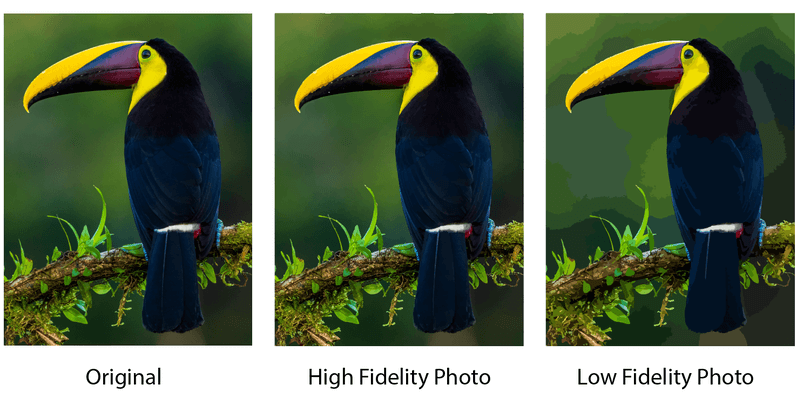
Heke hûn dixwazin encamên cihêreng biafirînin, hûn vebijarkên din jî biceribînin. Her weha hûn dikarin hin mîhengên hûrgulî ji panela Wêne Trace verast bikin.
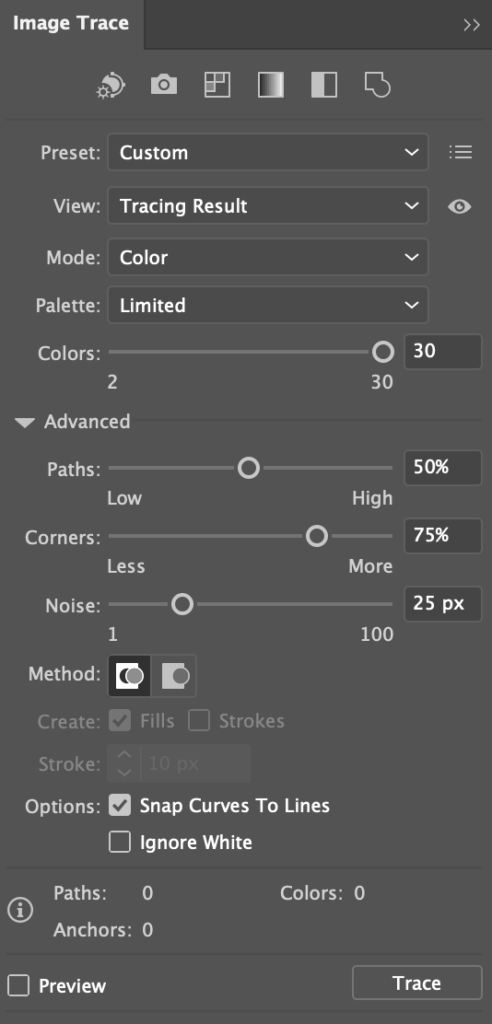
Li îkona panela piçûk a li kêleka encama şopandinê bikirtînin. Ger guhertoya weya Ai vê vebijarkê nîşan nede, hûn dikarin panelê ji menuya jorîn Pencere > Şopa wêneyê vekin.

Ji bo vebijarkên din ên şopandinê bigerin.
Gava 4: Bikirtînin Perfereh bike û wêneyê we vektorî ye!
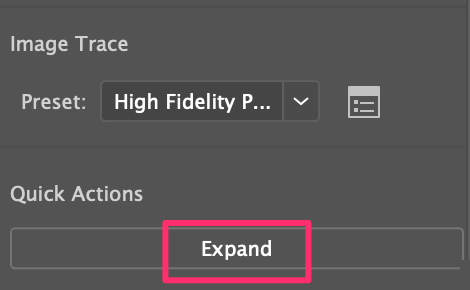
Gava ku hûn wêneyê hilbijêrin, ew ê xuya bibewelî evê.
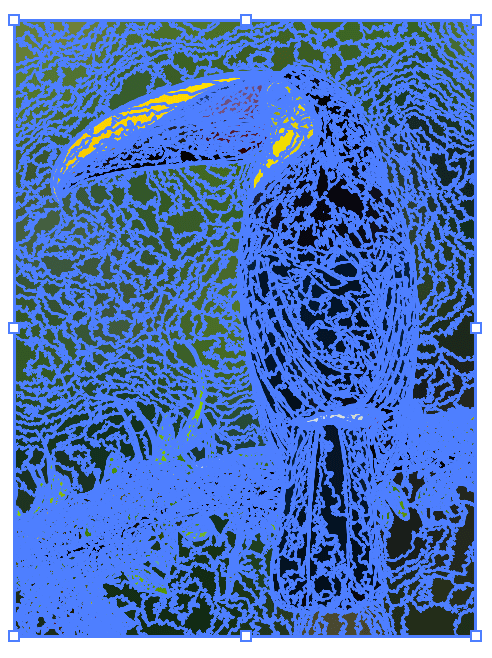
Tu dikarî wêneyê ji bo biguherîne kom bikî. Mînakî, hûn dikarin paşxanê jêbirin, tenê çûk bihêlin. Amûra Eraser bikar bînin da ku devera nexwestî jêbirin an jî tenê hilbijêrin û bişkoja Jêbibe bixin.

Dema ku paşxane tevlihev be (mîna vê nimûneyê), ji bo rakirina wê dikare çend dem bigire, lê heke rengê paşxaneya we tenê çend reng hebin, hûn dikarin hemî rengan hilbijêrin û wan jêbirin.
Heke hûn bixwazin vektorek ji wêneyek raster çêbikin?
Hûn dikarin vebijarka logoya Reş û Spî ji Wêne Trace biceribînin, lê dibe ku xêzkirin ne pir rast bin. Amûra bêkêmasî ya vektorîzekirinê di vê rewşê de dê amûra pênûsê be.
Rêbaz 2: Amûra pênûsê
Hûn dikarin wêneyek raster veguherînin xêzkirinek hêsan, silûetek, an jî bi rengê xweya bijare tijî bikin û bikin grafîkek vektor.
Werin em heman wêneyê ji Rêbaz 1 bi karanîna Amûra Pênûsê vektorîzin bikin.
Gavê 1: Wêneyê hilbijêrin û nezelaliyê bi qasî %70 kêm bikin.
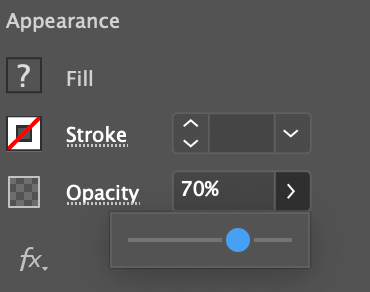
Gavek 2: Qatê wêneyê kilît bikin da ku hûn di dema xebatê de wê bi qezayê neguhezînin.
Gav 3: Qatek nû biafirînin û amûra pênûsê bikar bînin da ku beşên cûda yên wêneyê xêz bikin/şopînin. Amûra Pênûsê ji darikê amûrê hilbijêrin, rengek lêdanê hilbijêrin, û Dagiriyê biguherînin None.

Serişteyên bikêr: Ji bo deverên rengîn ên cihêreng rengên lêdanê bikar bînin û gava ku hûn girtina pêlavê biqedînin her rêyek kilît bikinşop. Ez pêşniyar dikim ku rengek lêdanê ya geş hilbijêrin da ku hûn riya ku hûn lê dixebitin bibînin.
Niha hûn dikarin rêyan vekin û wêneyê rengîn bikin.
Gava 4: Amûra Eyedropperê (I) bikar bînin da ku rengên ji wêneya orîjînal nimûne bikin û wan li wêneyê vektorê bicîh bikin.

Heke hin dever nayên xuyang kirin, rast-klîk bikin û deverên rengîn rêz bikin heya ku hûn fermana rast bi dest bixin.
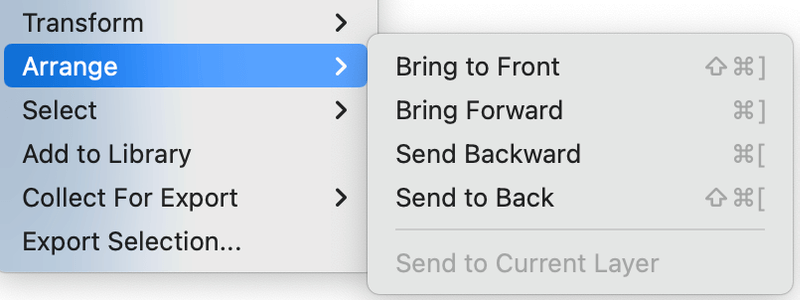
Ger hûn dikarin hûrguliyên zêdetir li vektorê zêde bikin. min bihejînie.
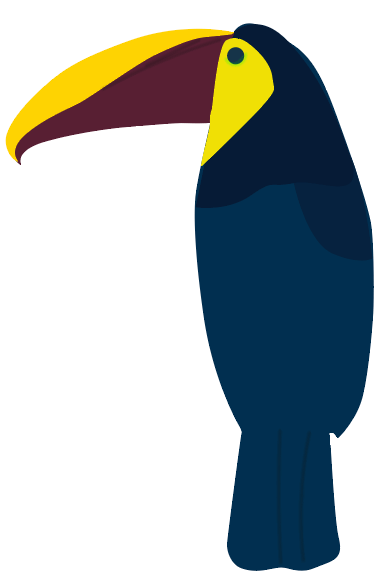
Ma hûn naxwazin heman rengan bikar bînin? Hûn dikarin afirîner bibin û tiştek bi tevahî cûda çêbikin.

Heke rê û deverên rengîn baş li hev nebin, hûn dikarin Amûra Hilbijartina Rasterê an Amûra Eraser bikar bînin da ku wêneya vektorê paqij bikin û bi dawî bikin.
Encam
Rêya herî bilez a vektorîzekirina wêneyê, karanîna taybetmendiya Şopandina Wêne ye. Vebijarka Wêneya High Fidelity hilbijêrin dê wêneyek vektorê ya herî dişibihe wêneya rasterê ya orjînal bigire. Ger hûn dixwazin grafîkek vektorî çêbikin, amûra pênûsê dê bijarek çêtir be ji ber ku we bêtir nermbûn heye ku hûn wê şêwaza xwe bikin.

